Default Folder X to popularne narzędzie użytkowe dla użytkowników komputerów Mac, które ulepsza dialogi plików i pomaga im wydajniej poruszać się po folderach. Jednak niektórzy użytkownicy mogą napotkać problemy z aplikacją i mogą chcesz usunąć program bo to rozczarowuje. Jeśli jesteś jednym z tych użytkowników, trafiłeś we właściwe miejsce. W tym artykule omówimy przyczyny odinstaluj domyślny folder X, najczęstsze problemy z usuwaniem aplikacji oraz instrukcje usuwania domyślnego folderu X na komputerze Mac ręcznie i za pomocą narzędzia innej firmy.
Spis treści: Część 1. Co to jest domyślny folder X na komputerze Mac?Część 2. Jak ręcznie usunąć domyślny folder X na komputerze MacCzęść 3. Skuteczny sposób na szybkie odinstalowanie domyślnego folderu X na komputerze MacCzęść 4. Wniosek
Część 1. Co to jest domyślny folder X na komputerze Mac?
Default Folder X to potężne narzędzie użytkowe dla użytkowników komputerów Mac, które ulepsza dialogi plików i możliwości nawigacji. Umożliwia użytkownikom dostęp do ostatnio używanych folderów, dodawanie ulubionych folderów i przypisywanie skrótów do folderów, ułatwiając poruszanie się po plikach i folderach.
Dodatkowo oferuje konfigurowalny pasek narzędzi, który umożliwia szybki dostęp do często używanych folderów i plików, a także zapewnia podgląd plików, ułatwiając znalezienie i wybranie odpowiedniego pliku. Ogólnie rzecz biorąc, domyślny folder X to przydatne narzędzie dla użytkowników komputerów Mac, którzy muszą szybko i wydajnie zarządzać plikami i folderami oraz nawigować po nich.
Niektórzy użytkownicy mogą napotkać problemy z domyślnym folderem X na komputerze Mac i mogą chcieć usunąć go ze swojego systemu. Oto kilka powodów, dla których użytkownicy mogą zdecydować się na odinstalowanie domyślnego folderu X:
- Problemy ze zgodnością: Niektórzy użytkownicy mogą napotkać problemy ze zgodnością z domyślnym folderem X po uaktualnieniu systemu macOS lub innego oprogramowania w swoim systemie.
- Problemy z wydajnością: Domyślny folder X może spowolnić działanie niektórych komputerów Mac, zwłaszcza starszych systemów z ograniczonymi zasobami.
- Preferencje użytkownika: Niektórzy użytkownicy mogą nie uważać funkcji domyślnego folderu X za przydatne i mogą chcieć je usunąć, aby uprościć przepływ pracy.
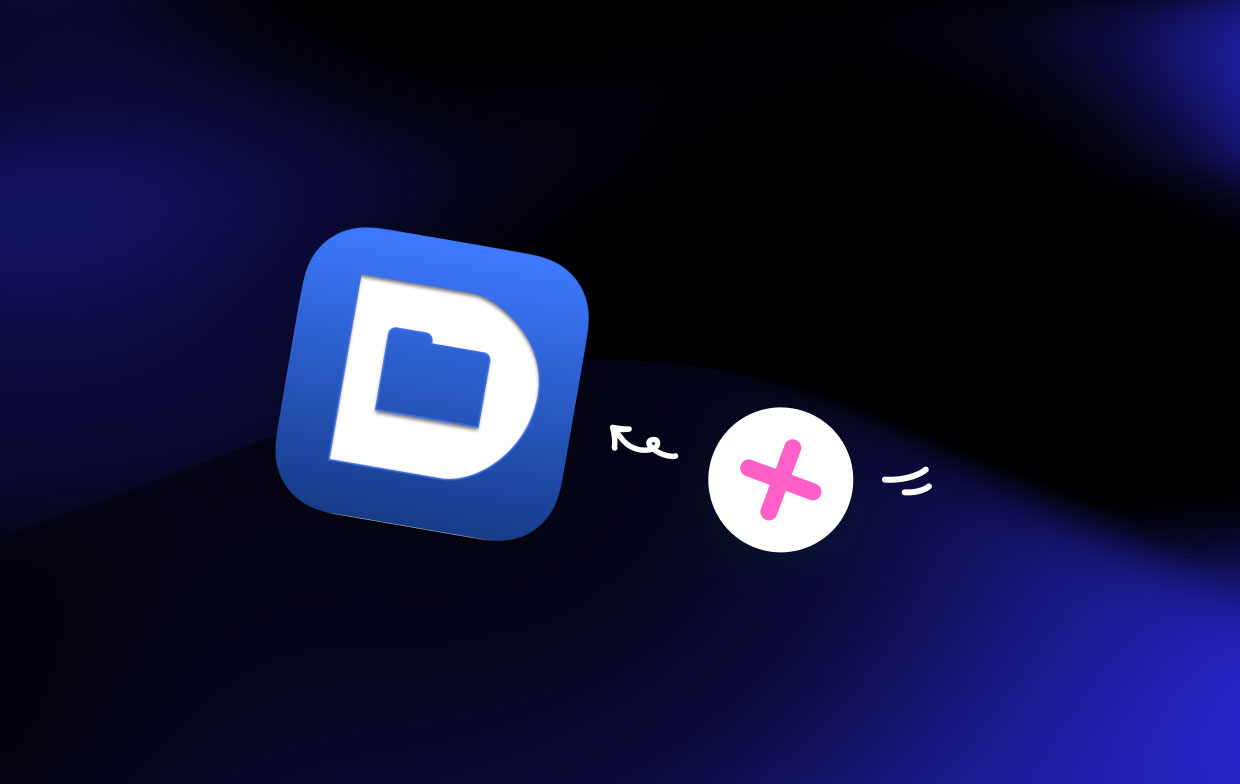
Najczęstsze problemy z usuwaniem aplikacji to:
- Niekompletna dezinstalacja: W przypadku ręcznego odinstalowania domyślnego folderu X niektórzy użytkownicy mogą przypadkowo pozostawić pozostałe pliki i ustawienia, co może powodować problemy z ich systemem.
- Trudność w znalezieniu wszystkich plików: Niektórym użytkownikom może być trudno zlokalizować wszystkie pliki powiązane z domyślnym folderem X w celu całkowitego odinstalowania.
- Utrata danych użytkownika: Użytkownicy mogą przypadkowo usunąć ważne pliki lub preferencje podczas próby ręcznego usunięcia domyślnego folderu X.
Aby uzyskać bardziej szczegółowe instrukcje i wskazówki dotyczące rozwiązywania problemów z domyślnym folderem X, możesz zapoznać się z oficjalną sekcją często zadawanych pytań na stronie Oprogramowanie St Clair stronie internetowej.
Część 2. Jak ręcznie usunąć domyślny folder X na komputerze Mac
Jeśli wolisz ręcznie odinstalować domyślny folder X na komputerze Mac, musisz wykonać kilka kroków. Poniżej znajdują się instrukcje ręcznego usuwania domyślnego folderu X:
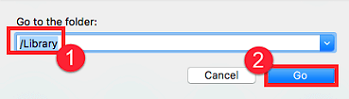
- porzucić Domyślny folder X i wszystkie powiązane aplikacje. Aby to zrobić, po prostu kliknij prawym przyciskiem myszy ikonę aplikacji w Dok oraz wybierać Porzucić.
- Usuń domyślny folder X z folderu Aplikacje. Po prostu przeciągnij ikonę aplikacji do Kosz lub użyj skrótu klawiaturowego Command + Usuń.
- Usuń pliki preferencji domyślnego folderu X. w Finderze, kliknij na "Go” i wybierz „Przejdź do folderu". Wpisz
~/Library/Preferences/oraz kliknij Znajdź pliki z „kom. stclairsoft"Lub"Domyślny folder X” w ich nazwach i przeciągnij je do Kosza. - Usuń wszystkie pozostałe pliki domyślnego folderu X. w Finderze, kliknij na "Go” i wybierz „Przejdź do folderu". Wpisz
/Libraryoraz kliknij Spójrz na "Wsparcie aplikacji"I"Preferencje” i usuń wszystkie pliki związane z domyślnym folderem X. - restart komputer Mac, aby zakończyć proces dezinstalacji.
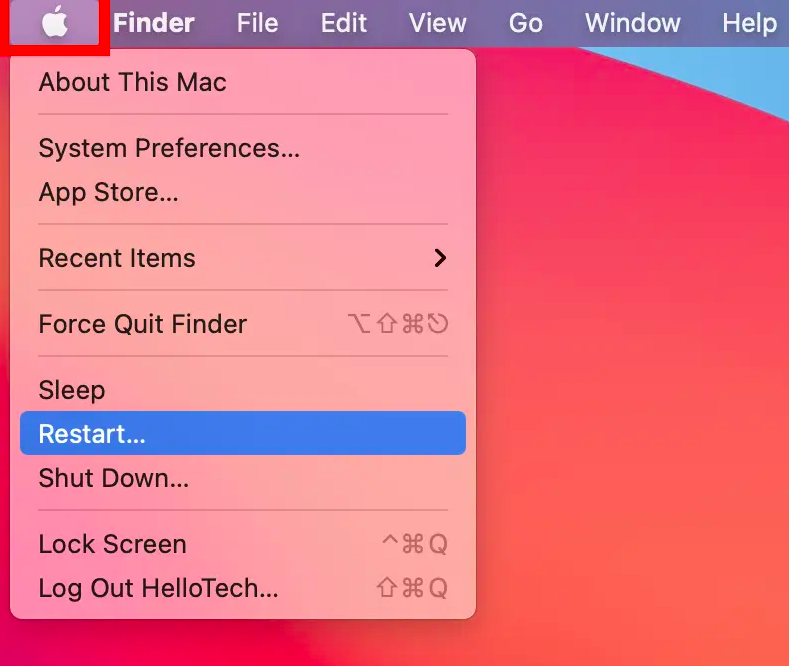
Należy zauważyć, że powyższe kroki mogą nie wystarczyć do całkowitego odinstalowania domyślnego folderu X i powiązanych z nim plików. Aby zapewnić pełną i czystą dezinstalację, może być konieczne użycie narzędzia do dezinstalacji innej firmy, takiego jak iMyMac PowerMyMac.
Część 3. Skuteczny sposób na szybkie odinstalowanie domyślnego folderu X na komputerze Mac
Jeśli chcesz szybko i łatwo usunąć domyślny folder X na komputerze Mac, PowerMyMac to doskonała alternatywa do rozważenia. Jest to wyrafinowane narzędzie, które zawiera funkcję App Uninstaller, która pozwala szybko i skutecznie usunąć aplikacje i wszelkie powiązane dane.
Poniżej przedstawiono metody usuwania domyślnego folderu X za pomocą narzędzia App Uninstaller w PowerMyMac:
- Na komputerze Mac pobierz i zainstaluj PowerMyMac.
- Otwórz program i wybierz „Deinstalator aplikacji” z lewego paska bocznego. później, kliknij dotychczasowy SCAN przycisk.
- Z listy zainstalowanych programów wybierać „Domyślny folder X”.
- Kliknij „CZYSZCZENIE”, aby usunąć je z systemu.

Możesz zapewnić dokładne i odinstalowanie domyślnego folderu X i powiązanych z nim plików za pomocą PowerMyMac. Narzędzie App Uninstaller lokalizuje i usuwa wszystkie pliki powiązane z programem, oszczędzając czas i wysiłek.
Część 4. Wniosek
Podsumowując, usunięcie domyślnego folderu X z komputera Mac można wykonać ręcznie, ale może to być czasochłonne i może nie usunąć wszystkich powiązanych plików. Alternatywnie możesz użyć narzędzia do dezinstalacji innej firmy, takiego jak PowerMyMac, które oferuje funkcję dezinstalacji aplikacji, która ułatwia lokalizowanie i usuwanie wszystkich powiązanych plików.
Chociaż dostępnych jest kilka narzędzi do odinstalowywania, zalecamy PowerMyMac ze względu na łatwość obsługi, wszechstronne funkcje i niezawodność. Oferuje bezpłatną wersję próbną, dzięki czemu można ją wypróbować przed zakupem, a także moduł dezinstalatora, który ułatwia usuwanie nie tylko domyślnego folderu X, ale także wszelkich innych niechcianych aplikacji i powiązanych z nimi plików, takich jak usuń koktajl.
Korzystając z PowerMyMac, możesz mieć pewność, że wszystkie ślady domyślnego folderu X zostały całkowicie usunięte z komputera Mac, zwalniając miejsce i potencjalnie poprawiając wydajność. Tak więc, jeśli szukasz niezawodnego i skutecznego sposobu odinstaluj domyślny folder X lub jakichkolwiek innych aplikacji, zdecydowanie zalecamy wypróbowanie PowerMyMac.



